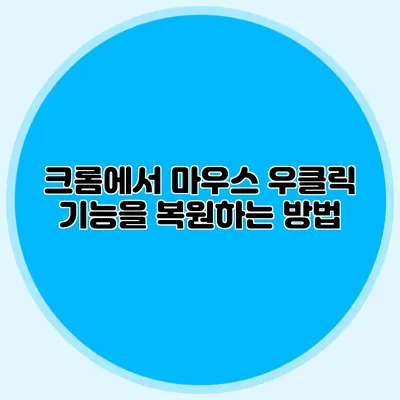웹 서핑 중에 마우스 우클릭을 잃어버린 기분, 정말 불편하지 않나요? 여러 웹사이트에서 특정 기능이 제한되거나, 브라우저 설정이 제대로 되어 있지 않을 때, 우리는 불편함을 느끼게 됩니다. 특히 크롬 브라우저를 사용할 때 마우스 우클릭 기능이 작동하지 않는다면 더욱 짜증이 나죠. 이번 포스팅에서는 크롬에서 마우스 우클릭 기능을 복원하는 방법을 자세히 알아보겠습니다.
✅ 크롬 보안 설정을 통해 안전한 브라우징을 시작하세요!
1. 크롬 브라우저 설정 확인하기
크롬 브라우저에서 마우스 우클릭이 작동하지 않는 원인은 여러 가지가 있을 수 있습니다. 우선, 기본적인 설정부터 점검해보세요.
1-1. 브라우저 업데이트 확인하기
브라우저가 최신 버전인지 확인해보는 것이 중요합니다. 구버전의 브라우저는 다양한 기능이 제대로 작동하지 않을 수 있습니다.
- 크롬 우측 상단의 메뉴 아이콘(세로 점 3개)을 클릭하세요.
- ‘도움말’ > ‘Chrome 정보’를 선택합니다.
- 최신 버전으로 업데이트되었는지 확인합니다. 업데이트가 필요하다면 자동으로 다운로드 및 설치가 진행됩니다.
1-2. 확장 프로그램 점검하기
설치된 확장 프로그램이 마우스 우클릭 기능을 방해할 수 있습니다. 다음 단계를 따라 확인해보세요.
- 메뉴 아이콘을 클릭한 후, ‘도구 더보기’ > ‘확장 프로그램’을 클릭합니다.
- 설치된 확장 프로그램 목록에서 특히 ‘광고 차단기’와 같은 도구가 문제를 일으킬 수 있으므로 비활성화 해보세요.
- 이후 브라우저를 새로 고침 한 후 다시 우클릭을 시도해보세요.
✅ 크롬에서 우클릭 기능을 복원하는 간단한 방법을 알아보세요.
2. 웹사이트에서 우클릭 비활성화 해제하기
특정 웹사이트에서는 원치 않는 사용자 경험을 방지하기 위해 기본적으로 우클릭 기능을 비활성화하기도 합니다. 이 경우, JavaScript를 비활성화하는 방법이 있습니다.
2-1. JavaScript 비활성화 방법
- 사이트에 들어간 상태에서 메뉴에서 ‘검사’를 선택하거나, 단축키 F12를 누릅니다.
- ‘Console’ 탭을 클릭한 후, 아래의 코드를 입력합니다:
javascript
document.oncontextmenu = null;
- 이 코드는 해당 페이지에서 마우스 우클릭을 활성화합니다.
✅ 아이폰에서 자동완성을 어떻게 조절할 수 있을지 알아보세요.
3. 마우스 및 키보드 설정 점검하기
때로는 물리적인 마우스 문제나 키보드 설정이 원인일 수 있습니다. 아래의 방법으로 점검해보세요.
3-1. 마우스 드라이버 업데이트
마우스 드라이버가 오래되었거나 손상된 경우, 우클릭에 문제가 생길 수 있습니다. 드라이버 업데이트는 아래와 같은 절차로 진행할 수 있습니다.
- 장치 관리자를 엽니다 (Windows의 경우).
- ‘마우스 및 기타 포인팅 장치’ 항목을 찾아 클릭합니다.
- 마우스를 우클릭하고 ‘드라이버 업데이트’를 선택한 후, 자동으로 업데이트를 진행합니다.
3-2. 키보드 단축키 활용하기
우클릭이 불가능할 경우, 대체할 수 있는 단축키가 있습니다.
– Shift + F10: 마우스 클릭 기능을 대체합니다.
– 일반 동작 키: 키보드에서 탭을 통해 메뉴를 선택하고 Enter 키를 눌러 선택할 수 있습니다.
✅ 아이폰의 위치 추적 기능을 최대한 활용하는 방법을 알아보세요.
4. 크롬 리셋하기
위의 방법들로도 문제가 해결되지 않는다면, 크롬 브라우저를 초기화하는 걸 고려해보세요.
4-1. 설정 초기화 방법
- 메뉴 아이콘을 클릭한 후, ‘설정’을 선택합니다.
- 좌측 사이드바에서 ‘고급’을 클릭한 후 ‘재설정 및 정리’를 선택합니다.
- ‘설정을 원래대로 복원’을 클릭하여 초기화합니다.
5. 결론
우클릭 기능을 복원하기 위한 다양한 방법을 알아보았습니다. 기본 설정 확인부터 시작해 확장 프로그램이나 JavaScript 설정을 점검하는 것이 좋습니다. 마지막으로 리셋을 통해 문제가 해결될 수 있습니다.
크롬에서 마우스 우클릭 기능을 복원하는 것은 어려운 일이 아니며, 위의 방법들을 따라 하면 쉽게 해결할 수 있습니다.
이 글을 통해 크롬 브라우저 사용이 조금 더 편해지길 바랍니다. 불편한 부분이 있다면 적극적으로 설정을 점검해보세요. 웹 서핑의 즐거움을 다시 느껴보는 건 어떨까요?
자주 묻는 질문 Q&A
Q1: 크롬에서 마우스 우클릭이 작동하지 않는 이유는 무엇인가요?
A1: 여러 가지 이유가 있을 수 있으며, 브라우저 설정, 확장 프로그램, 특정 웹사이트에서의 비활성화 등이 원인입니다.
Q2: 마우스 우클릭 기능을 복원하는 방법은 어떤 것이 있나요?
A2: 브라우저 업데이트 확인, 설치된 확장 프로그램 점검, JavaScript 비활성화, 마우스 드라이버 업데이트 및 키보드 단축키 활용 방법이 있습니다.
Q3: 크롬 브라우저를 초기화하는 방법은 어떻게 하나요?
A3: 메뉴 아이콘을 클릭하고 ‘설정’ > ‘고급’ > ‘재설정 및 정리’에서 ‘설정을 원래대로 복원’을 선택하면 됩니다.